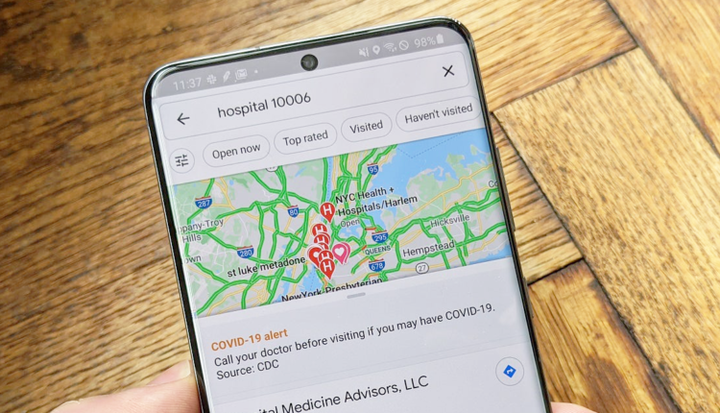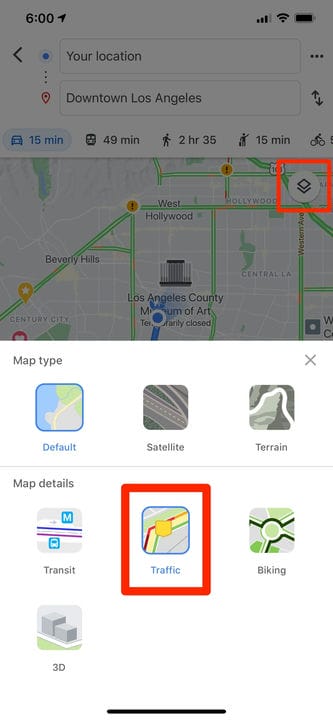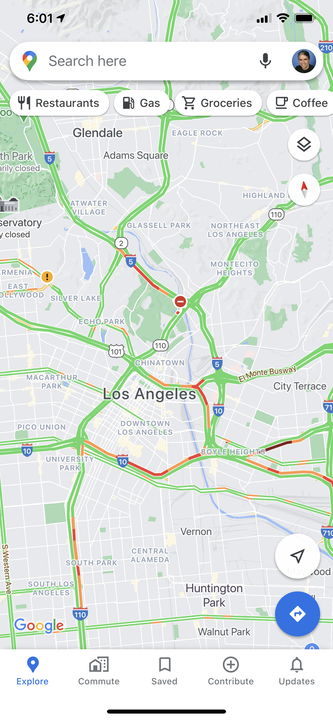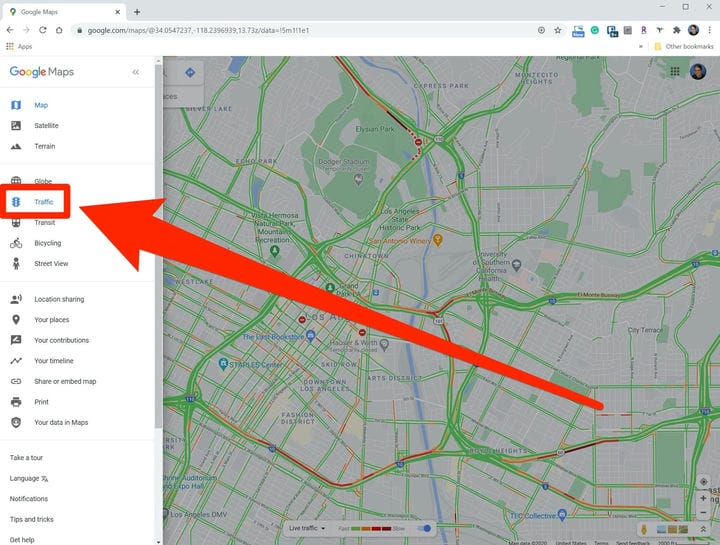So überprüfen Sie den Verkehr auf Google Maps auf zwei Arten
- Um den Verkehr auf Google Maps zu überprüfen, können Sie das Verkehrs-Overlay aktivieren.
- Nicht alle Straßen oder Orte in Google Maps verfügen über Verkehrsdaten, daher funktioniert dieses Overlay möglicherweise nicht überall.
- Wenn Sie eine Wegbeschreibung mit dem Auto erstellen, sehen Sie automatisch das Verkehrsaufkommen entlang dieser Route.
Google Maps ist eine der beliebtesten Apps der Welt, und das aus gutem Grund – es funktioniert sehr gut.
Nicht jede Funktion ist jedoch gleich leicht zu finden. Mit Google Maps können Sie beispielsweise das Verkehrsaufkommen um Sie herum sehen, aber diese Funktion ist etwas versteckt.
In vielen Städten zeigt Google das aktuelle Verkehrsaufkommen mit einem farbcodierten System an – Grün steht für leichten Verkehr, Gelb für mäßigen Verkehr, Orange für starken Verkehr und Rot für starken Verkehr.
Während Sie den Verkehr entlang einer geplanten Route automatisch sehen, wenn Sie eine Fahrt mit dem Auto zu einem bestimmten Ziel planen, erstreckt sich diese Farbcodierung nicht auf Straßen, die nicht auf Ihrer Route liegen. In Google Maps ist jedoch ein „Overlay” verfügbar, in dem Sie diese Verkehrsdichte überall sehen können.
So überprüfen Sie den Verkehr in der mobilen Google Maps-App
1 Starten Sie die Google Maps-App auf Ihrem Telefon.
2 Tippen Sie auf das Overlay-Symbol. Es hat die Form eines Stapels von Quadraten und befindet sich oben rechts auf der Karte unter den Quicklinks.
3 Tippen Sie im Abschnitt „Kartendetails” des Pop-ups auf „Verkehr”.
Mit der mobilen App können Sie die Verkehrsansicht über das Overlay-Symbol aktivieren.
Das Verkehrs-Overlay wird angezeigt; Alle Straßen mit Verkehrsinformationen werden farbcodiert in Grün, Gelb, Orange und Rot angezeigt, um das zunehmende Verkehrsaufkommen anzuzeigen. Wenn Sie nichts sehen, sind keine Verkehrsdaten verfügbar oder Ihre Internetverbindung ist möglicherweise nicht schnell genug.
Wenn Sie das Verkehrs-Overlay aktivieren, können Sie das aktuelle Verkehrsaufkommen auf Straßen und Autobahnen in Ihrer ganzen Stadt sehen.
So überprüfen Sie den Verkehr auf Google Maps in einem Webbrowser
1 Öffnen Sie in einem Webbrowser Google Maps.
2 Klicken Sie auf das Hamburger-Menü (die drei Linien oben links auf dem Bildschirm), um das Menü anzuzeigen.
3 Klicken Sie auf „Verkehr”.
Sie können die Verkehrsüberlagerung über das Menü in einem Webbrowser aktivieren.
Das Verkehrs-Overlay wird angezeigt; Alle Straßen mit Verkehrsinformationen werden farbcodiert in Grün, Gelb, Orange und Rot angezeigt, um das zunehmende Verkehrsaufkommen anzuzeigen. Wenn nichts angezeigt wird, sind keine Verkehrsdaten verfügbar.